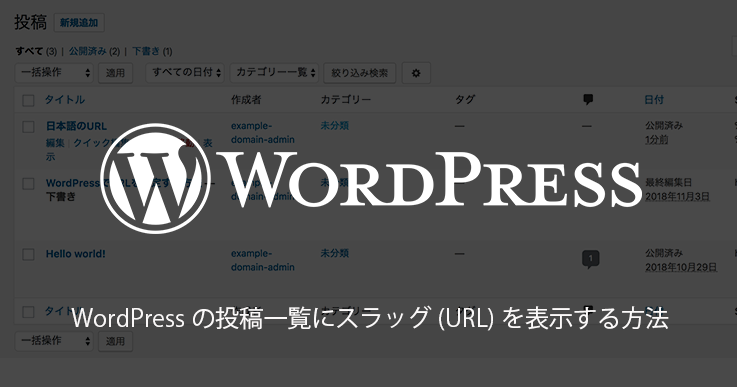WordPressの投稿一覧にスラッグ(URL)を表示する方法
WordPress の投稿一覧には、デフォルトで、
- タイトル
- 作成者
- カテゴリー
- タグ
- コメント数
- 日付
が表示されています。

ところで、下の記事では、SEO として URL を英語にする方法を紹介しました。
記事を投稿するときに、この手順を忘れると URL が日本語になってしまします。
そこで、投稿一覧にスラッグを表示しておくと、英語のスラッグ(URL) に変更したかどうかが、一目でわかるようになります。
ここでは、WordPressの投稿一覧にスラッグ(URL)を表示する方法を解説します。
WordPressの投稿一覧にスラッグ(URL)を表示する方法
Admin Columns をインストールする
プラグインの新規追加して、”Admin Columns” プラグインを検索し、インストール・有効化します。

Admin Columnsを設定する
[設定] – [Admin Columns] ができるので、開きます。

ここで、投稿一覧で表示する項目を編集できます。
“投稿” が選択されていることを確認して、[+Add Column] ボタンをクリックします。

「Type」で “Slug” を選択します。
「Label」や「Width」はデフォルトのままでよいでしょう。
[保存] ボタンをクリックします。

すると、投稿一覧に “Slug” が表示されるようになります。

スラッグが日本語のままになっている場合は、このような表示になるので、すぐに気づくことができます。